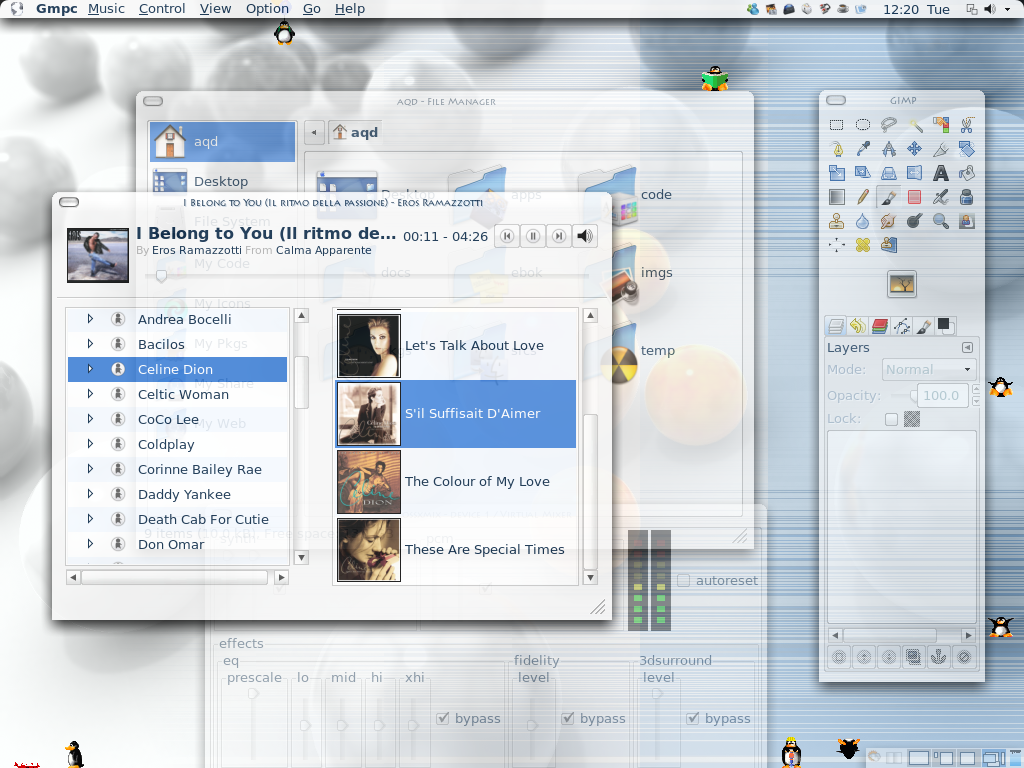Introdução
Este é um roteiro básico para instalação do CD Desktop podendo ser utilizado para as versões 7x até a atual 8.04, considerando que a instalaçao destas são muito parecidas.
Para computadores com pouca memória RAM, é recomendável a instalação pelo CD Alternate.
A instalação gráfica ( CD Desktop) , por usar mais memória, é recomendada para micros com RAM acima dos 256 MB.
Atualizar ou Instalar
Se você tem instalado no seu micro a versão anterior ou mesmo uma versão beta do Feitsy, é possível uma atualização, no entanto, seu sistema ficará mais carregado , isto é , com mais arquivos significando mais espaço ocupado no seu HD.
Quando é feita uma instalação limpa, isto é, formata e instala, por exemplo, só é instalado no seu micro a última versão do kernel o que não ocorre com uma atualização.
Upgrades de sistemas que usaram instalações pelo automatix, tem mais chance de tornar instável este sistema do que quem só usou repositórios oficiais.
O upgrade tem se revelado mais seguro a cada versão nova do Ubuntu.
Um tipo de instalação que seria adequada para no futuro fazermos uma re-instalação mantendo algumas configurações e arquivos, é a colocação do /home em uma partição separada.
CD Alternate
Quanto a instalação do CD Alternate, o Ubuntu usa basicamente o instalador do Debian.
Veja aqui: http://cdd.debian-br.org/doc/manual-instalacao/html/
Espaço mínimo
O espaço mínimo para instalação do Ubuntu seria de 4 GB. Pode-se instalar com menos espaço, mas, após sucessivas atualizações e instalações de novos programas, este espaço ficaria insuficiente.
Arquivo.ISO
O Ubuntu é baixado em formato .iso, que nada mais é doque a imagem do CD que vamos usar para instalação.
Para gravar esta imagem num CD, você pode usar , entre outros, o Nero (windows) ou o k3b(linux).
Nero -> Backup -> Burn Image to disc -> procurar a imagem.iso -> Burn
K3B -> tools (ferramentas) -> Burn CD Image -> procurar imagem.iso -> Burn
Para gravar, tente escolher um CD de qualidade e a gravação deve ser feita em velocidade baixa.
64 ou 32 bits
Mesmo que seu micro tenha suporte a 64 bits, é recomendável, no momento, a instalação do Ubuntu 32, visto que, muitos programas e plugins ainda não dão suporte a esta versão de SO.
A cada nova versão, a instalação do Ubuntu 64 bits, fica mais fácil e com usuários mais satisfeitos. Já temos depoimento no fórum de membro que instalou o Ubuntu Gutsy 64 bits e aprovou
Conferindo MD5
Antes de instalar o K/Ubuntu, confira se foi bem gravado.
Use CD de qualidade e também grave com velocidade baixa.
Confira o MD5, que é é usado para verificar a integridade de arquivos.
Mais detalhes em
ConferindoMd5 - Ubuntu Brasil
UbuntuHashes - Ubuntu Brasil
Dual Boot
O dual boot Vista-Linux, XP-Linux ou mesmo o tri Vista-XP-Linux funcionam bem com o Ubuntu 7.04/7.10.
No entanto, se estes (XP ou Vista) forem instalados após o Linux, vão limpar a MBR, isto é, ficaremos sem o Grub.
É recomendável fazer antecipadamente uma gravação do boot em disquete.
Para fazer um disquete de boot, entre outras opçoes do fórum, eu recomendaria:
http://ubuntuforum-pt.org/index.php?topic=8323.0
E para quem não tem drive de floppy no micro, uma boa maneira de restaurar o Grub.
http://ubuntuforum-pt.org/index.php?topic=8696.0
Ligando o computador
Ligue o micro fazendo o boot pelo CDROM com o live CD do 7.04/7.10 colocado.
Ao iniciar, deverá aparecer um quadro de opções e abaixo outras com as teclas de função.
F2 -> escolha o idioma. - Fazendo a escolha nesta etapa, toda instalação será feita na língua escolhida.
F4 -> resolução do video (default VGA) - Tem uma grande quantidade de combinações. Quem sabe numa destas seu micro rodará melhor.
Se você tem uma placa ATI e tiver problemas na instalação do Gutsy, use a opção modo gráfico seguro do CD.
Iniciar K/Ubuntu
Graças ao Live CD, o SO no seu micro pode ser instalado sem o HD, na ocasião, você pode verificar se tudo está funcionando bem.
Início da instalação gráfica
Procure o ícone Instalar Sistema no Computador para iniciar a instalação
São mostrados 7 passos:
-Escolha do idioma
-Fuso horário - O horário mostrado, geralmente é diferente do nosso, mas não modifique.
-Layout de teclado
-Preparar espaço em disco
-Quem é você? - ponha seu nome completo, nome de login e senha.
-Selecione um disco (se tiver mais de um).
Escolha o tipo de particionamento:
O seu Ubuntu pode ser instalado isolado ou com outros sistemas operacionais.
Escolha a opção -> Manual <- principalmente se for o caso de uma instalação com outros SOs.
O tipo de partição usada no Windows (NTFS/FAT32) é diferente da usada pelo Linux, geralmente EXT3/ReiserFS.
É recomendável, fazer o particionamento antes da instalação do Ubuntu
Existe para o Windows XP um programa chamado Partition Magic, cuja função é redimensionar seu HD.
Ele divide, cria, formata em vários tipos incluindo a criação de partição swap.
Para o Windows Vista tem o Paragon Partion Manager 8.5.
Usando o Linux, pode usar o particionador do Ubuntu (Gparted).
Se você pretende criar uma nova partição a partir de uma em que esteja utilizando o Windows ou seus arquivos, rode antes o desfragmentador de disco deste para que todo o contéudo vá para os primeiros setores, evitando assim perda de dados numa divisão.
Este programa mostra um gráfico de ocupação e aí pode-se ter uma ideia aproximada de quanto a ser tirado para a formação da nova partição.
Azul= espaço ocupado
Branco= Espaço livre
No caso de mudança na formatação de uma das partes, escolha a segunda (branco) que seria o local onde não teria dados guardados.
Escolha a partição para seu Ubuntu. Enquanto no Windows as partições são reconhecidas como C:, D:, etc... no linux elas são reconhecidas como hda1...hda5,hda6, etc para o primeiro HD e hdb1...hdb5,etc para o segundo. Alguns são reconhecidos como sda(SATA).
Escolhendo a partição para instalar o Gutsy Gibbon
Na foto a seguir, teriamos o seguinte:
sda1 ntfs (primária) c/windows vista instalado
sda2 ntfs (primária) reservado para dados/filmes, etc.
sda3 fat32 (primária) para arquivos comuns ao windows e linux
sda5 ext3 (secundária) Ubuntu Gutsy
sda6 ext3 (secundária) Kubuntu Gutsy a instalar
sda7 ext3 (secundária) /home do Linux
sda8 swap (secundária)
| Click this bar to view the full image. |

No caso acima, o kubuntu será instalado na partição sda6 com o /home na partição sda7
1.destacar a linha da partição sda6
2.editar a partição
3.no mount point, escolher / como na foto e OK
4.escolher formatar
Criar o /home em outra partição é opcional.
5.destacar a linha da partição sda7
6.editar
7.no mount point, escolher /home
8.não há necessidade de formatar, principalmente se você usa o home com outra distro ou usa uma atualização de versão uma versão anterior bem sucedida.
Quanto a partição swap, o Linux reconhece automaticamente.
Na foto abaixo, é mostrado o tipo de partição cada uma com uma cor diferenciada.
| Click this bar to view the full image. |

Depois de instalado teriamos o seguinte:
| Click this bar to view the full image. |

Modificando o Sources.list
Seu K/Ubuntu está funcionando, porém alguns programas e codecs não podem ser instalados porque não aparecem na lista do Synaptic. É hora de modificar o sources.list.
http://ubuntuforum-pt.org/index.php?topic=18757.0
FAQ
Existe no Fórum um tópico sobre dúvidas (perguntas e respostas), o qual pode ser de grande ajuda para aqueles que desejam mais esclarecimento sobre determinado assunto.
http://ubuntuforum-pt.org/index.php/topic,22138.0.html
Pacote de tradução
Caso, por algum motivo, o seu K/Ubuntu continue apresentando alguns menus em inglês é porque o pacote de tradução não foi devidamente instalado.
No Ubuntu
Sistema -> Administração -> Suporte a Idiomas -> Portuguese (Brazil) ->Instalar
No Kubuntu
Configurações do Sistema -> Regiões & Idiomas -> Instalar Novo Idioma -> Portuguese
Veja também se está instalado:
language-pack-kde-pt
language-pack-kde-pt-base
kde-i18n-ptbr
Webcam
De uma maneira geral, não há necessidade de configurar a sua webcam, o Ubuntu instala automaticamente. No entanto, existem aquelas que necessitam de uma instalação manual e outras nem assim. Como os drivers utilizados, na sua maioria, são genéricos e não proprietários as cores podem ficar com qualidade inferior.
Alguns tópicos:
http://ubuntuforum-pt.org/index.php/topic,5352.0.html
http://ubuntuforum-pt.org/index.php/topic,3160.0.html
http://ubuntuforum-pt.org/index.php/topic,7321.0.html
Obs: Este mini tutorial foi feito para iniciantes como resposta das muitas dúvidas durante a instalação.